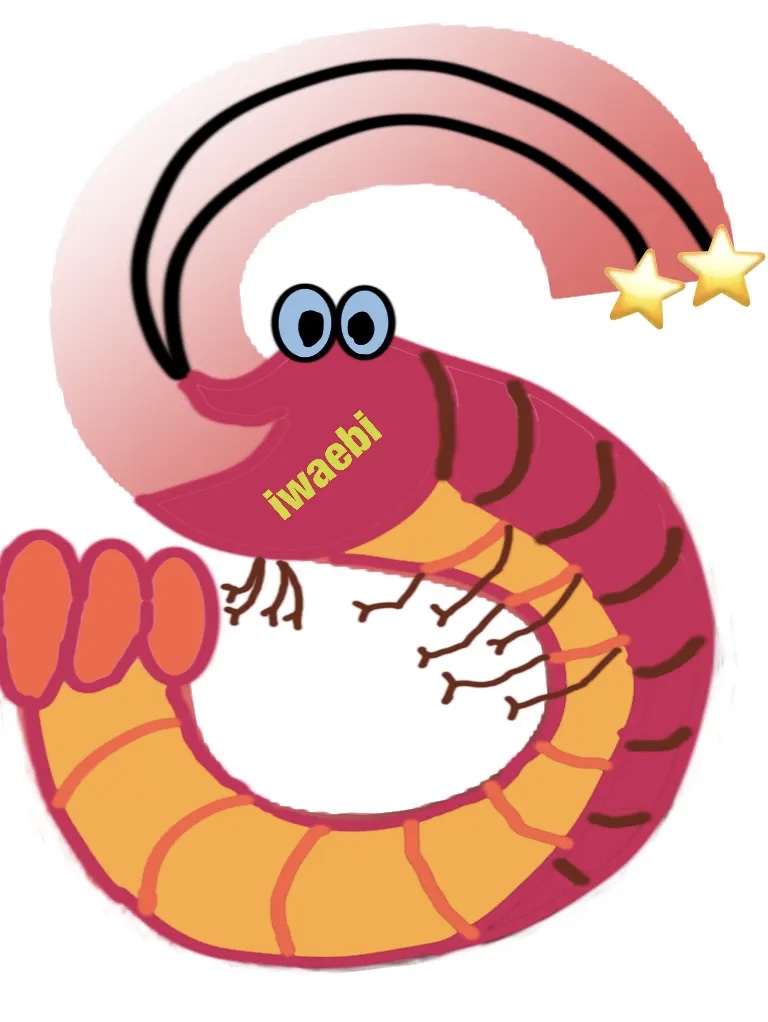Try creating an animation
1.アニメーションを作成してみたい
先日、あわやホールインワンだったシーンが忘れられず、それをアニメーションで残しておこうと思いました。
とりあえず、無料のMac版のアニメ作成ソフトを探すことから始めました。
2.無料ソフト
いろいろとあるのですが、とにかくよくわかりません。
イメージ的には、イラストをたくさん作成し、それを等インターバルで表示させればアニメになるわけですが、
それだと、結構な手間がかかりそうで、簡単に作成できるものがないかなと探してみました。
結局、どのソフトもよくわからないので、とにかく、何か使用し始めてみないと始まらない、という感じで、
えいやーで、「9VAe」のMac版をダウンロードしました。
3.初版
とにかく、なんとか、ひとつ作ってみました。
背景が白で、ボールが黄色で、ちょっとみにくいのですが、
とりあえず作ってみた感じです。
最後の画面がボールの軌跡で、最初にこの軌跡画面を作って、各ページにボールを一つ置くようにしてアニメーション化しました。

4.次版
上記で終わりではなく、ボールが落ちたあと、ピンに向かって転がって、ピンに当たり、左手前に跳ね返る、というところまでをアニメにしたいと考えています。
ボールが落ちたあとは、グリーン面をアップにし、ボールの転がりがわかりやすいように表現しようと思います。
→グリーンを徐々に大きくする
→ボールをピンに向かって転がす
→ボールをピンに当てる
→ボールが跳ね返って、左手前に転がる
というところまで作成する予定です。
5.無料ソフト9VAeについて
このソフト、画面がふざけた感じで、ぱっと見、操作方法がよくわからない感じでした。
でも、アイコンにマウスを当てると、その説明が出るので、徐々に操作方法はわかってきました。

今回のようなボールの動きを表現する場合は、最初にボールの軌跡の画像を作成してしまい、その画像ページを何個も作成し、そのあとで、1ページ目からボールの位置をひとつずつずらすように、余計なボールを消していく、というやり方が簡単そうでした。
手書きで書いた絵を取り込んで、そこから始めてもいいですが、それだと、余計なボールを消す作業が結構な手間になります。
この9VAe上で部品を作成すれば、その部品は他のページにコピーもできますし、ページ内でのコピーもできますし、まとめて選択して削除するのも可能ですし、使い勝手良さそうに思います。